| Précédent La caméra | Parent Faire de l'herbe réaliste | Sommaire | Suivant Les matériaux |
Maintenant que tout est prêt, nous pouvons entrer dans le vif du sujet. Nous allons utiliser les particules pour rendre notre herbe. Les particules permettent de simuler par exemple de la neige qui tombe, un champ de météorites, des insectes qui volent ou encore des cheveux. Les particules que nous allons utiliser sont les mêmes que pour les cheveux.
Sélectionnez votre terrain (toujours en Object Mode) avec le clic droit et allez dans le panneau de particule en haut à droite.
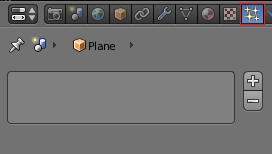
Ensuite, cliquez sur le petit "+" pour ajouter un nouveau système des particules. Vous verrez apparaître un certain nombre de boutons ; ne vous inquiétez pas, je vais tout détailler par la suite. Occupons-nous du premier onglet :
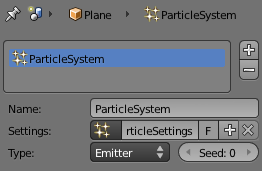
- Name : c'est le nom de votre système de particules. Cliquez dans le champ et renommez-le "herbe". Cela permet de garder une certaine organisation dans votre fichier Blend.
- Type : Par défaut, Blender créé un système de type "Emitter". Ce dernier permet de simuler de la pluie, de la neige, etc. Dans le type Emitter, les particules ne sont pas liées entre elles, contrairement à l'autre type. Cliquez dessus et choisissez le type "Hair".
Trois nouvelles options apparaissent. Cliquez sur "Advanced" ; cela nous permettra d'avoir quelques options un peu plus avancées. Voici ce que vous obtenez :
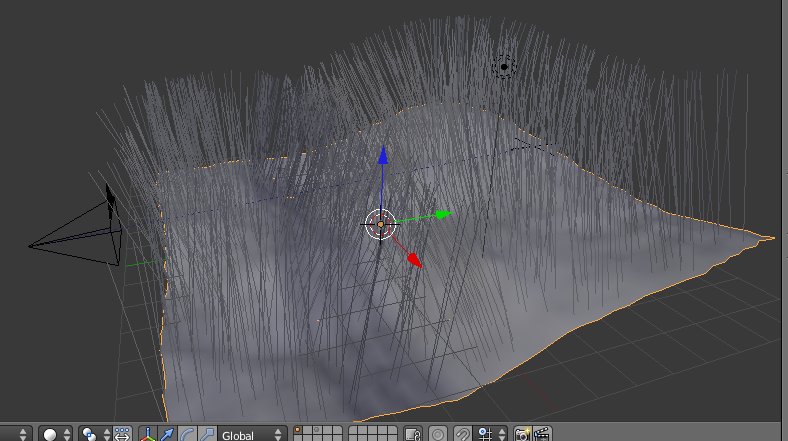
Ce n'est pas très joli, je vous l'accorde. Nous allons régler cela très bientôt. Voici la suite des options qui nous intéressent :
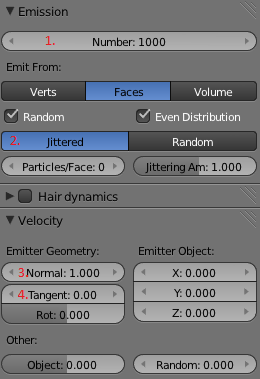
- 1. C'est le nombre de particules d'herbe qu'il va y avoir. Réglez une valeur entre 10'000 et 15'000, tout dépend de la taille du terrain et de la distance de la caméra (parce qu'il ne sert à rien de rendre des particules que l'on ne verra pas. Attention, plus il y a de particules, plus Blender va utiliser de la RAM lors du rendu. Par exemple, avec 15'000 particules, Blender utilise environ 1 Go de RAM, ce qui est beaucoup. Si Blender n'a pas assez de RAM à disposition, il va utiliser des fichiers temporaires, mais c'est beaucoup plus lent. Il se peut aussi que Blender crash si il n'a pas assez de RAM à disposition. Pensez à sauvegarder avant de lancer un rendu.
- 2. Vous avez le choix entre Jittered et Random. Ce sont deux différents type de répartition des particules. Cliquez sur Random pour avoir une répartition aléatoire.
- 3. C'est la longueur des brins d'herbe. Réglez la valeur à 0.05 pour avoir une hauteur acceptable.
- 4. Cela permet d'orienter légèrement les particules selon une rotation donnée. Mettez la valeur à 0.01, ce qui donnera un petit effet de vent.
Maintenant, allez tout en bas et déroulez l'onglet Children et cliquez sur Simple. Cela va permettre d'ajouter par particule un certain nombre de sous-particules.
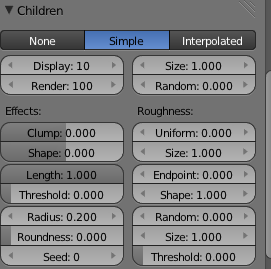
Nous n'allons pas tout regarder toutes ces options en détail.
- Display : C'est le nombre sous-particules (ou enfants) par particule affichées dans la vue 3D. Cela n'influence pas le rendu. Donc vous pouvez, si votre ordinateur rame, descendre cette option à zéro.
- Render : Cette fois, cela va influencer le rendu final. On fait un rapide calcul : nous avons 10'000 particules et 100 enfants par particule, cela va créer un nombre total de 1'000'000 de particules, ce qui est beaucoup trop. Mettez une valeur entre 40 et 50 (400'000 à 500'000 particules). Appuyez sur F12 pour lancer le rendu (Escape pour l'arrêter et/ou revenir à la vue 3D) et jugez si il y a trop ou pas assez de particules ; tant pis si le rendu n'est pas très beau.
- Random : Cela permet de créer une taille aléatoire des enfants en partant de la taille de base des particules. Mettez la valeur à 0.2, pour avoir une légère variation.
Dans le menu Effects :
- Length : C'est une longueur moyenne de chaque particule. Mettez la valeur à 0.7.
- Threshold : C'est le pourcentage de particules qui seront influencées par le réglage Length. Montez la valeur à 0.5.
- Radius : C'est la distance à laquelle se trouvent les enfants d'une particule. Mettez la valeur à 0.060 pour avoir un joli effet.
Dans le menu Roughness (rugosité) :
- Endpoint : Cela influence la pointe d'un brin d'herbe. Plus cette valeur est grande, plus la pointe sera orientée dans une direction aléatoire. Mettez cette valeur autour de 0.013.
- Random : Dans la nature, l'herbe ne pousse pas tout droit. Ce réglage permet de plier l'herbe aléatoirement. Un Random à 0.024 fera l'affaire.
- Size : Malheureusement le réglage précédent donne un résultat pas très naturel, le pliage des brins d'herbe part dans tout le sens. Ce réglage permet de redresser en quelque sorte l'herbe, ce qui va donner au final un résultat satisfaisant. Mettez ce réglage à 1.350.
Voilà, notre système de particules est prêt. Nous allons encore en ajouter un pour simuler l'herbe morte ; vous verrez, ce n'est pas différent de ce que l'on a fait avant. Retournez en haut dans la panneau et appuyez à nouveau sur le "+". Renommez le système en "herbelongue" et choisissez le type Hair. Cochez la case Advanced et cliquez sur Random dans l'onglet Emission pour avoir une répartition aléatoire. Finalement, réglez la longueur de l'herbe à 0.070.
Voici ce que ça donne (la couleur n'est pas importante ; seulement 15
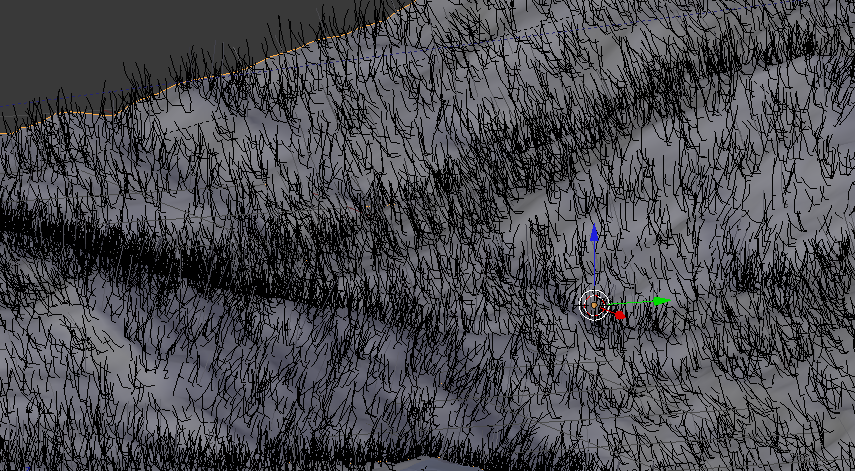
Nous allons régler encore un dernier détail. En effet, par la suite nous ajouterons des matériaux pour donner un peu de couleur à votre herbe. Seulement, Blender ne sait pas quel système va être attribué à quel matériau. Remontez, sélectionnez à nouveau le système de particules "herbe", puis allez dans l'onglet Render (vers le milieu du panneau) et ouvrez-le.
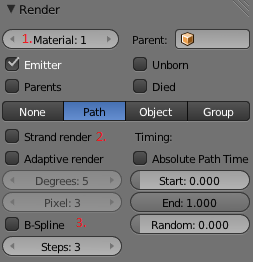
- 1. Material : Cela veut dire que le mène matériau de l'objet va être attribué à ce système de particules. Comme le premier matériau que nous allons créer va être celui du sol, le deuxième que nous allons créer sera pour le système de particules "herbe" et le troisième pour le système de particules "herbelong". Ce qui veut dire que vous devez mettre la valeur à 2 pour le système "herbe" et à 3 pour "herbelong".
- 2. Strand Render : Nous utiliserons des matériaux de type Strand pour rendre l'herbe. Cette option permet d'optimiser le temps de rendu (pour ma part le temps de rendu est descendu de 10 minutes à 1 minutes).
- 3. B-Spline : Cette option permet aussi d'optimiser le rendu.
Et voilà, je crois que c'est terminé pour les particules. Je remets ici deux images récapitulatives pour montrer les réglages utilisées pour "herbe" et "herbelong" :
| Précédent La caméra | Parent Faire de l'herbe réaliste | Sommaire | Suivant Les matériaux |